Веб-приложения чрезвычайно полезны, но иногда вы можете захотеть превратить определенный веб-сайт в настольное приложение. Таким образом, вы можете запустить определенный веб-сайт, не открывая в браузере новую вкладку, что может быть весьма полезным. Вот как это сделать в Windows 10:
Как запустить веб-сайт в качестве настольного приложения в Windows 10?
Как – Запуск веб-сайта в качестве настольного приложения
Решение 1. Используйте опцию Добавить на рабочий стол .
Большинство современных браузеров позволяют запускать ваши любимые веб-сайты в качестве настольных приложений. Для этого перейдите на нужный веб-сайт и выберите параметр Добавить на рабочий стол . Чтобы сделать это в Google Chrome, выполните следующие действия.
- Перейдите на веб-сайт, который вы хотите преобразовать в настольное приложение.
- Нажмите кнопку Меню в правом верхнем углу и выберите Дополнительные инструменты> Добавить на рабочий стол .

- Введите имя для ярлыка. Установите флажок Открыть как окно и нажмите Добавить . Важно установить флажок Открыть как окно , иначе ярлык просто откроет новую вкладку в вашем браузере.

- После этого найдите созданный ярлык на рабочем столе и дважды щелкните его.

- Ваш веб-сайт откроется в новом окне, и вы сможете использовать его в качестве обычного приложения.

#1 Верстка сайта с нуля для начинающих | HTML, CSS
После этого вы можете закрепить ярлык на панели задач или переместить его в любое место на вашем ПК.
Решение 2. Создание ярлыка Chrome
По словам пользователей, вы можете запустить веб-сайт как настольное приложение, создав новый ярлык Chrome. Для этого выполните следующие простые шаги:
- ЧИТАЙТЕ ТАКЖЕ: Internet Explorer в Windows 10 исправляет проблемы с извлечением мало занимаемых файлов и временных файлов
- Создайте ярлык Chrome на рабочем столе.
- Необязательно: Измените имя ярлыка на имя веб-сайта. Этот шаг не является обязательным, но позволит вам легко отличить веб-приложение от обычного ярлыка Chrome.
- Щелкните правой кнопкой мыши вновь созданный ярлык и выберите в меню Свойства .

- Перейдите на вкладку Ярлык и найдите поле Цель . В поле «Цель» добавьте –app = http: //websitename.com . Нажмите Применить и ОК , чтобы сохранить изменения. Не удаляйте ничего из поля Target .

- Теперь просто запустите только что созданный ярлык, и вы запустите нужный веб-сайт как приложение.
Это решение предлагает те же результаты, что и предыдущий, но имеет несколько дополнительных шагов и не требует от вас посещения веб-сайта или открытия Chrome вообще. Это решение идеально подходит для опытных пользователей, которые хотят быстро запускать свои любимые веб-сайты в качестве настольных приложений. Если вы начинающий пользователь, вы можете пропустить это решение.
ОЧЕНЬ Быстрая Зарядка на Android | Айфонам такое и не снилось
Решение 3. Используйте страницу приложений Chrome
По словам пользователей, вы можете легко запустить любой веб-сайт в качестве настольного приложения, используя страницу приложений Chrome. Этот процесс относительно прост, и вы можете сделать это, выполнив следующие действия:
- Откройте Chrome и перейдите на веб-сайт, который вы хотите запустить в качестве приложения.
- Добавьте сайт в закладки. Самый простой способ сделать это – выбрать имя веб-сайта в адресной строке, а затем перетащить его на панель закладок. Если панель закладок недоступна, нажмите Ctrl + Shift + B , чтобы отобразить ее.

- Теперь откройте новую вкладку и перейдите в chrome: // apps . Как только эта вкладка откроется, перетащите свою последнюю закладку с панели закладок в список приложений ниже.

- Теперь нажмите правой кнопкой мыши на недавно добавленное приложение и выберите в меню Открыть как окно . Снова щелкните правой кнопкой мыши приложение и выберите параметр Создать ярлыки .

- Выберите нужное место для нового ярлыка и нажмите ОК .
- ЧИТАЙТЕ ТАКЖЕ: Исправлено: приложение не отвечает в Windows 10
После этого вы можете запустить выбранный веб-сайт в качестве приложения на рабочем столе.
Решение 4 – используйте App Studio
У Microsoft есть собственный сервис, который позволяет с легкостью конвертировать любой веб-сайт в универсальное приложение. Сделайте следующее:
- Перейдите на https://appstudio.windows.com.Нажмите Начать сейчас .

- Войдите в систему с учетной записью Microsoft и создайте свой профиль.
- Нажмите Размещенное веб-приложение .

- Введите название своего приложения и нажмите Начать сейчас .

- В поле Базовый URL введите название сайта, который вы хотите конвертировать.
- Необязательно: внесите изменения и выберите, какие функции вы хотите иметь в своем приложении.
- Закончив, нажмите кнопку Готово и следуйте инструкциям, чтобы загрузить приложение.
App Studio – это полезный сервис, который может легко конвертировать любой веб-сайт в универсальное приложение. Этот сервис предлагает широкий спектр функций, поэтому мы рекомендуем вам изучить его и раскрыть все его возможности.
Решение 5. Используйте Nativefier
Если вы хотите преобразовать веб-сайт в настольное приложение, вы можете рассмотреть возможность использования Nativefier, инструмента командной строки, который может не подойти начинающим пользователям. Чтобы использовать этот инструмент, вам нужно установить Node.js и запустить команду $ npm install nativefier -g , чтобы загрузить этот инструмент. Инструмент относительно прост в использовании. Чтобы преобразовать веб-сайт в настольное приложение, необходимо ввести $ nativefier «http://websitename.com».
Следует отметить, что Nativefier позволяет создавать кроссплатформенные приложения, поэтому вы можете запускать их в Windows, macOS и Linux. Этот инструмент может легко конвертировать любой веб-сайт в файл .exe, что делает его невероятно полезным. Однако для этого приложения требуется Node.js, поэтому оно может не подойти для простых пользователей. Если вы разработчик и знакомы с Node.js, обязательно попробуйте Nativefier.
- ЧИТАЙТЕ ТАКЖЕ: ошибка «Bsplayer exe произошла ошибка в приложении» [Исправить]
Решение 6 – используйте Applicationize
Запуск веб-сайта в качестве настольного приложения относительно прост, и вы можете легко конвертировать любой веб-сайт с помощью Applicationize. Для этого выполните следующие действия:

- Перейдите на веб-сайт Applicationize .
- Введите адрес сайта, который вы хотите конвертировать.
- Необязательно: Настройте дополнительные параметры, такие как значок приложения, заголовок приложения, пользовательский цвет рамки и возможность открывать ссылки в виде всплывающих окон.
- После этого нажмите кнопку Создать и загрузитьРасширение Chrome .
- Теперь вам нужно открыть Chrome и перейти на вкладку chrome: // extensions .
- Откройте Проводник и найдите загруженный файл. Перетащите файл на вкладку chrome: // extensions в Chrome.
После этого расширение будет установлено, и вы сможете получить к нему доступ, перейдя на страницу chrome: // apps . Оттуда вы можете создать ярлык на рабочем столе, выполнив Шаги 4 и 5 из Solution 3 .
Решение 7 – используйте WebDGap
Еще одна служба, которая может помочь вам преобразовать веб-сайт в настольное приложение, – это WebDGap. Этот сервис имеет простой пользовательский интерфейс и может легко конвертировать практически любой веб-сайт в настольное приложение. Для этого выполните следующие простые шаги:
- Перейдите к WebDGap в вашем браузере.
- Нажмите кнопку Преобразовать сайт .

- Введите Имя приложения и URL веб-сайта, который вы хотите преобразовать. Нажмите кнопку Применить .

- Теперь загрузите изображение, которое вы хотите использовать в качестве значка.
- Выберите нужную платформу.

- Процесс преобразования начнется.
- После завершения конвертации вам будет предложено загрузить приложение в виде ZIP-файла.
- После загрузки файла откройте его. Извлеките содержимое в нужную папку и запустите файл nw.exe . Если все в порядке, вы увидите нужный веб-сайт в новом окне.

WebDGap – это удивительный сервис, который позволяет конвертировать любой веб-сайт в приложение для Windows, macOS, Linux или Chrome. Сервис невероятно прост в использовании, поэтому его могут использовать даже самые простые пользователи. Стоит также отметить, что эта услуга абсолютно бесплатна, поэтому вы можете использовать ее без каких-либо ограничений.
Как видите, запуск веб-сайтов в качестве настольных приложений относительно прост. Если вы используете Google Chrome, вы можете легко конвертировать любой веб-сайт в настольное приложение. Если вы хотите сохранить сайт в виде файла .exe, мы рекомендуем вам попробовать сервис WebDGap.
Источник: generd.ru
Firework — программа для превращения сайтов в «десктопные» приложения
Сегодня в интернете появляется все больше сайтов, по своему функционалу сравнимых с простыми десктопными программами. А по идее, превратить в такую программу можно любой сайт или веб-приложение, воспользовавшись для этого таким инструментом как Firework. Суть работы этого не совсем обычного программного продукта заключается в предоставлении доступа к любому веб-ресурсу в интернете в отдельном окне.
То есть вы сможете открывать и просматривать свои любимые сайты в таком виде, как если бы это были десктопные приложения.
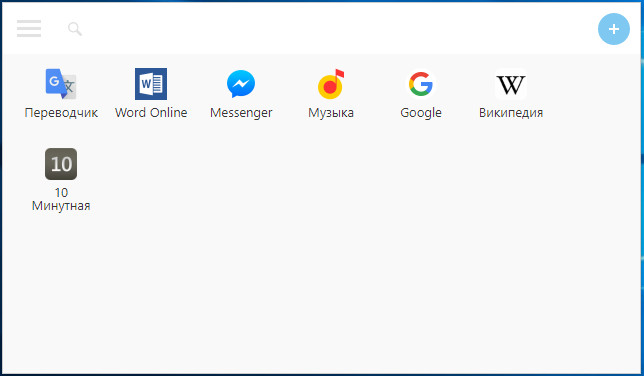
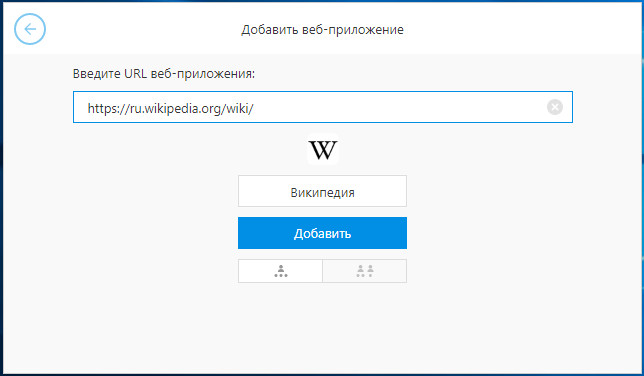
Интерфейс Firework представлен в виде панели с закрепленными на ней ярлыками, каждый из которых это обычная графическая закладка. В верхнем правом углу панели имеется кнопка, с помощью которой на «рабочий стол» Firework можно добавлять свои сайты. Иконка ярлыка при этом обычно берется с добавляемого ресурса, но при желании вы можете ее заменить, выбрав альтернативный вариант из встроенной библиотеки. Также ярлыки можно переименовывать, удалять, копировать в отдельный профиль, менять местами, получать на них облачные ссылки и обмениваться ими с другими пользователями.
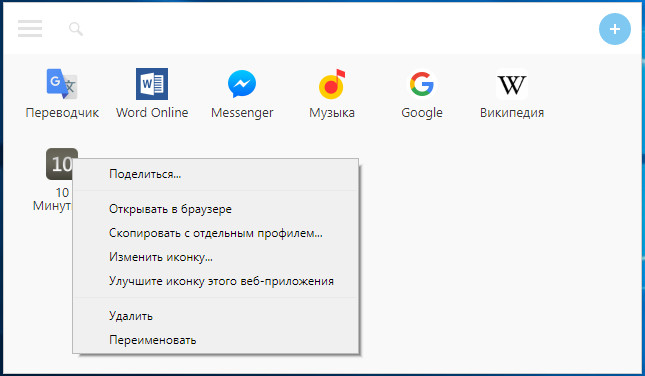
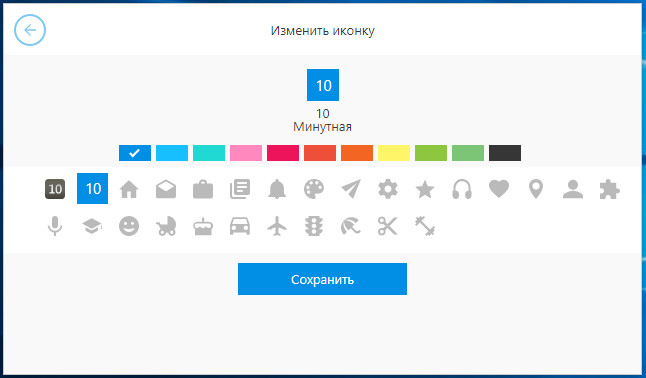
Имеется простой поиск на случай, если пользователь добавит много иконок. В остальном Firework работает как обычный браузер на базе Chromium . Обозреватель наделен встроенным блокировщиком рекламы и небольшим набором базовых функций и возможностей, как то: очисткой кэша и данных, сворачиванием в трей, предоставлением доступа к микрофону и камере, включением/отключением уведомлений. Интерес представляет функция «Притвориться мобильным браузером», если ее включить, сайты будут отображаться в мобильном режиме, правда, для этого необходимо, чтобы сам сайт поддерживал такую возможность.
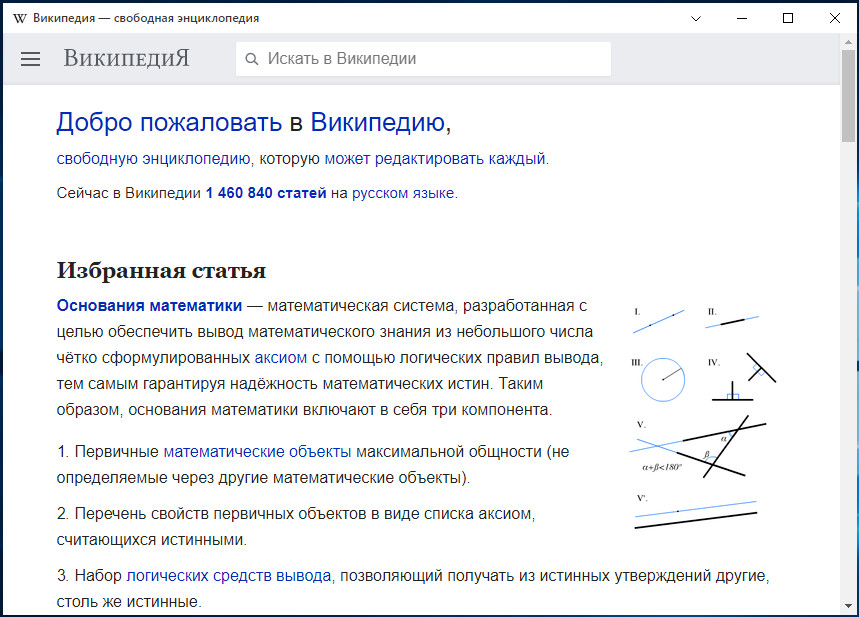
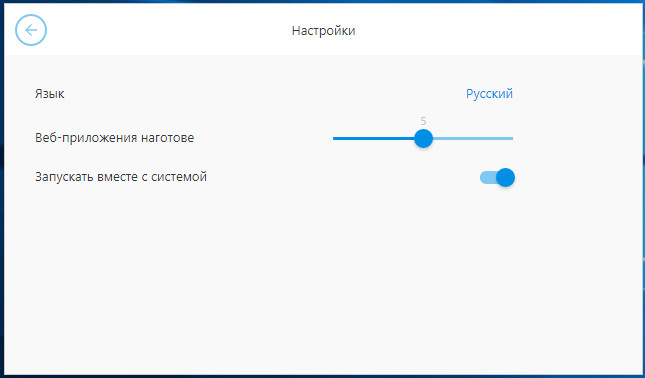
Есть в браузере Firework и панель с адресной строкой и кнопками обновить и назад/вперед, но по умолчанию она скрыта, как и главное меню управления. Взаимодействие с окнами Firework производится по тому же принципу, что и с любыми другими окнами Windows.
Дополнительно приложением поддерживается автозапуск, создание собственного аккаунта, изменение количества загружаемых в память приложений для ускорения их открытия. Программа доступна для скачивания с сайта разработчика firework.cloud/ru/windows. Распространяется этот необычный инструмент на бесплатной основе и без рекламы, среди языков имеется русский, выбираемый по умолчанию. Совместимо приложение с Windows 7, 8.1 и 10, но есть версия и для MacOS.
Источник: www.white-windows.ru
Любой сайт как отдельное приложение на ПК
Хотите пользоваться чатом WhatsApp на компьютере, но через браузер это делать неудобно? Установите его как отдельное приложение. Google Chrome предлагает подобную опцию для любого сайта.
Отдельные приложения по работе с документами того же Google, для прослушивания онлайн-музыки или просмотра кино, календарь, почта, мессенджеры и многое другое доступно в гораздо более удобном формате, нежели просто отдельная вкладка в браузере.
Так как же установить WhatsApp на компьютере?
- Идем на официальный сайт мессенджера, который предлагает вариант переписки через браузер
- в Chrome нажимаем на пиктограмму трех точек для открытия меню
- выбираем пункт «Дополнительные инструменты»
- подменю «Добавить на Рабочий стол»

Таким образом, на Рабочем столе появится иконка WhatsApp или любого другого сайта, который у вас открыт. По нажатию на нее откроется отдельное окно с приложением. Никаких вкладок или расширений. Только самое необходимое.

Отдельные приложения Chrome потребляют меньше ресурсов компьютера. Ими удобно пользоваться как параллельно с открытым браузером, так и в любых других случаях, когда сам браузер (который с каждым годом становится всё прожорливее) не требуется, например, при работе с документами.
Бывало у вас так, что вы слушали музыку через Интернет, закрыли браузер и расстроились, что музыка тоже перестала играть? Создайте отдельное приложение и слушайте музыку в отдельном окне.
Источник: pcgramota.ru